计算机网络实验实验二
计算机网络实验二实验报告讲解

计算机网络实验二实验报告讲解实验二:网络传输性能的测试与评估实验目的:1.掌握网络传输性能的测试方法;2.了解网络传输性能评估的参数;3. 学会使用JPerf工具进行网络传输性能测试。
实验环境:1. JPerf软件;2. 两台运行Windows操作系统的计算机;3.以太网交换机;4.网线,以连接两台计算机及交换机。
实验步骤:1.配置网络环境连接两台计算机和交换机,保证网络连接正常。
2. 安装JPerf软件在两台计算机上分别安装JPerf软件。
3. 运行JPerf服务器选择一台计算机作为服务器,打开JPerf程序,选择“Server”模式,并设置端口号。
4. 运行JPerf客户端打开另一台计算机的JPerf程序,选择“Client”模式,并输入服务器的IP地址和端口号。
5.设置测试参数在JPerf客户端上,设置传输模式(TCP/UDP)、传输时长和数据包大小等参数,并点击“Start”按钮开始测试。
6.分析结果测试结束后,JPerf会输出传输性能测试的结果,包括带宽、丢包率、延迟等参数。
根据这些参数可以评估网络的传输性能。
实验结果与分析:在测试过程中,我们选择了TCP传输模式,传输时长设置为30秒,数据包大小为1MB。
根据测试结果,我们得到了以下性能参数:带宽:100Mbps丢包率:0%延迟:10ms根据带宽和延迟,我们可以评估网络的传输性能。
带宽表示单位时间内能够传输的数据量,带宽越大,传输速度越快。
延迟表示数据从发送方到接收方的传输延时,延迟越小,传输速度越快。
丢包率表示发送的数据在传输过程中丢失的比例,丢包率越小,数据传输越可靠。
在这个实验中,我们得到了较高的带宽和较低的延迟,说明网络的传输性能较好。
同时,丢包率为0%,说明数据传输的可靠性也很高。
根据这些结果,我们可以对网络的传输性能进行评估。
如果带宽较小、延迟较大或丢包率较高,就会影响数据的传输速度和可靠性,从而降低网络的传输性能。
因此,在设计和配置网络时,需要考虑这些因素,以提高网络的传输性能。
计算机网络实验二_配置网关
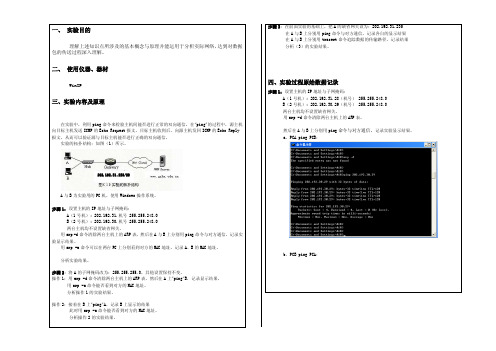
一、实验目的理解上述知识点所涉及的基本概念与原理并能运用于分析实际网络,达到对数据包的传送过程深入理解。
二、使用仪器、器材WinXP三、实验内容及原理在实验中,利用ping命令来检验主机间能否进行正常的双向通信。
在"ping"的过程中,源主机向目标主机发送ICMP的Echo Request报文,目标主机收到后,向源主机发回ICMP的Echo Reply 报文,从而可以验证源与目标主机能否进行正确的双向通信。
实验的拓扑结构:如图(1)所示。
A与B为实验用的PC机,使用Windows操作系统。
步骤1:设置主机的IP地址与子网掩码:A(1号机): 202.192.31.机号 255.255.248.0B(2号机): 202.192.30.机号 255.255.248.0两台主机均不设置缺省网关。
用arp -d命令清除两台主机上的ARP表,然后在A与B上分别用ping命令与对方通信,记录实验显示结果。
用arp -a命令可以在两台PC上分别看到对方的MAC地址,记录A、B的MAC地址。
分析实验结果。
步骤2:将A的子网掩码改为:255.255.255.0,其他设置保持不变。
操作1:用arp -d命令清除两台主机上的ARP表,然后在A上"ping"B,记录显示结果。
用arp -a命令能否看到对方的MAC地址。
分析操作1的实验结果。
操作2:接着在B上"ping"A,记录B上显示的结果此时用arp -a命令能否看到对方的MAC地址。
分析操作2的实验结果。
步骤3:在前面实验的基础上,把A的缺省网关设为:202.192.31.235 在A与B上分别用ping命令与对方通信,记录各自的显示结果在A与B上分别用tracert命令追踪数据的传输路径,记录结果分析(3)的实验结果。
四、实验过程原始数据记录步骤1:设置主机的IP地址与子网掩码:A(1号机): 202.192.31.28(机号) 255.255.248.0B(2号机): 202.192.30.29(机号) 255.255.248.0两台主机均不设置缺省网关。
计算机网络实验2报告

计算机网络实验2报告一、实验目的本次计算机网络实验 2 的主要目的是深入了解和掌握计算机网络中的相关技术和概念,通过实际操作和实验分析,提高对计算机网络的理解和应用能力。
二、实验环境本次实验在学校的计算机实验室进行,使用的操作系统为 Windows 10,实验中所用到的软件和工具包括 Wireshark 网络协议分析工具、Packet Tracer 网络模拟软件等。
三、实验内容与步骤(一)网络拓扑结构的搭建使用 Packet Tracer 软件搭建了一个简单的星型网络拓扑结构,包括一台交换机、四台计算机和一台服务器。
为每台设备配置了相应的 IP 地址、子网掩码和网关等网络参数。
(二)网络协议分析1、启动 Wireshark 工具,选择对应的网络接口进行抓包。
2、在网络中进行文件传输、网页浏览等操作,观察 Wireshark 捕获到的数据包。
3、对捕获到的数据包进行分析,包括数据包的源地址、目的地址、协议类型、数据长度等信息。
(三)网络性能测试1、使用 Ping 命令测试网络中不同设备之间的连通性和延迟。
2、通过发送大量数据包,测试网络的带宽和吞吐量。
四、实验结果与分析(一)网络拓扑结构搭建结果成功搭建了星型网络拓扑结构,各设备之间能够正常通信,IP 地址配置正确,网络连接稳定。
(二)网络协议分析结果1、在文件传输过程中,观察到使用的主要协议为 TCP 协议,数据包有序且可靠地传输。
2、网页浏览时,发现涉及到 HTTP 协议的请求和响应,包括获取网页内容、图片等资源。
(三)网络性能测试结果1、 Ping 命令测试结果显示,网络中设备之间的延迟较低,均在可接受范围内,表明网络连通性良好。
2、带宽和吞吐量测试结果表明,网络能够满足一般的数据传输需求,但在大量数据并发传输时,可能会出现一定的拥塞现象。
五、实验中遇到的问题及解决方法(一)IP 地址配置错误在配置设备的 IP 地址时,出现了部分设备 IP 地址冲突的问题,导致网络通信异常。
计算机网络 实验2 实验报告
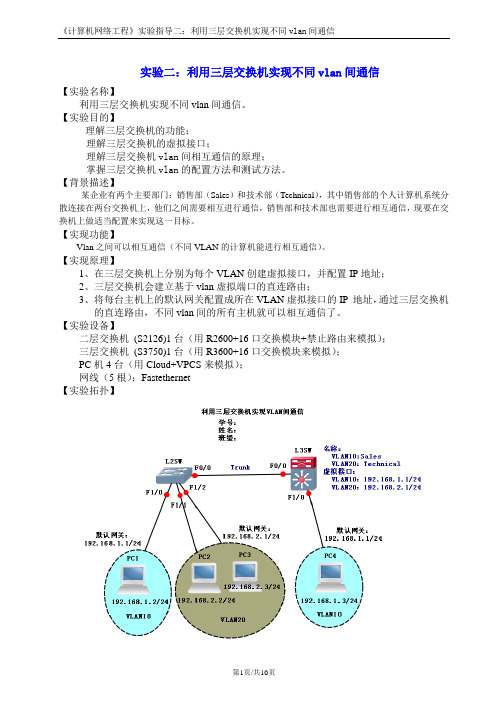
实验二:利用三层交换机实现不同vlan间通信【实验名称】利用三层交换机实现不同vlan间通信。
【实验目的】理解三层交换机的功能;理解三层交换机的虚拟接口;理解三层交换机vlan间相互通信的原理;掌握三层交换机vlan的配置方法和测试方法。
【背景描述】某企业有两个主要部门:销售部(Sales)和技术部(Technical),其中销售部的个人计算机系统分散连接在两台交换机上,他们之间需要相互进行通信,销售部和技术部也需要进行相互通信,现要在交换机上做适当配置来实现这一目标。
【实现功能】Vlan之间可以相互通信(不同VLAN的计算机能进行相互通信)。
【实现原理】1、在三层交换机上分别为每个VLAN创建虚拟接口,并配置IP地址;2、三层交换机会建立基于vlan虚拟端口的直连路由;3、将每台主机上的默认网关配置成所在VLAN虚拟接口的IP 地址,通过三层交换机的直连路由,不同vlan间的所有主机就可以相互通信了。
【实验设备】二层交换机(S2126)1台(用R2600+16口交换模块+禁止路由来模拟);三层交换机(S3750)1台(用R3600+16口交换模块来模拟);PC机4台(用Cloud+VPCS来模拟);网线(5根):Fastethernet【实验拓扑】【实现任务】1、参考上图构建实验网络拓扑(配置二层交换机模块、配置三层交换机模块、配置各PC机网络接口、连接设备等);2、完整、明确的标注端口及配置信息;3、在二层交换机(L2SW)上配置VLAN(包括VLAN10和VLAN20),并将F1/3端口设置为Trunk模式;4、在三层交换机(L3SW)上配置VLAN(仅包括VLAN10),并将F1/1端口设置为Trunk模式;5、在三层交换机(L3SW)上将VLAN10命名为Sales,将VLAN20命名为Technical(可选);6、通过VPCS虚拟机,为每个PC机配置IP地址;7、检查VLAN设置(同一vlan内主机可以ping通,不同vlan间主机不能ping通)。
计算机网络实验二 在PC机上熟悉常用网络命令实验报告

实验二熟悉常用的网络命令实验报告姓名:陈津生班级:12级数字媒体技术2班学号:2012329700056指导教师:张芳1.实验目的:学会使用常用ping ,ipconfig, nslookup, arp ,tracert等常用网络测试命令检测网络连通、了解网络的配置状态,跟踪路由诊断域名系统等相关网络问题。
2实验环境:(1)运行windows 2000/2003/xp操作系统的PC一台(2)每台PC机具有一块网卡,通过双绞线与局域网网相连。
(3)局域网能连接Internet3.实验步骤:ftp://10.16.23.2用户名:1234567891234密码:01234561、ARP: 显示和修改IP地址与物理地址之间的转换表C:\Documents and Settings\ligong>ARP -aInterface: 10.16.24.18 --- 0x10003Internet Address Physical Address Type192.168.1.3 00-00-00-00-00-00 invalidC:\Documents and Settings\ligong>ARP -gInterface: 10.16.24.18 --- 0x10003Internet Address Physical Address Type192.168.1.3 00-00-00-00-00-00 invalidC:\Documents and Settings\ligong>ARP -dC:\Documents and Settings\ligong>ARP -sDisplays and modifies the IP-to-Physical address translation tables used by address resolution protocol (ARP).ARP -s inet_addr eth_addr [if_addr]ARP -d inet_addr [if_addr]ARP -a [inet_addr] [-N if_addr]-a Displays current ARP entries by interrogating the currentprotocol data. If inet_addr is specified, the IP and Physical addresses for only the specified computer are displayed. Ifmore than one network interface uses ARP, entries for each ARP table are displayed.-g Same as -a.inet_addr Specifies an internet address.-N if_addr Displays the ARP entries for the network interface specified by if_addr.-d Deletes the host specified by inet_addr. inet_addr may bewildcarded with * to delete all hosts.-s Adds the host and associates the Internet address inet_addrwith the Physical address eth_addr. The Physical address is given as 6 hexadecimal bytes separated by hyphens. The entry is permanent.eth_addr Specifies a physical address.if_addr If present, this specifies the Internet address of theinterface whose address translation table should be modified. If not present, the first applicable interface will be used. Example:> arp -s 157.55.85.212 00-aa-00-62-c6-09 .... Adds a static entry.> arp -a .... Displays the arp table.2、ftp:(功能就不用描述了,请参看下面的具体用法)ftp> open 10.16.23.2Connected to 10.16.23.2.220 欢迎登陆计算机基础教研室FTP服务器User (10.16.23.2:(none)): 1234567891234331 User name okay, need password.Password:230 User logged in, proceed.ftp> -vInvalid command.ftp> ftp -vInvalid command.ftp> ftp [-v]Invalid command.ftp> cdRemote directory ftp !550 /ftp: No such file or directory.ftp> !Microsoft Windows XP [版本 5.1.2600](C) 版权所有 1985-2001 Microsoft Corp.3、IpconfigC:\Documents and Settings\ligong>ipconfigWindows IP ConfigurationEthernet adapter 本地连接 2:Connection-specific DNS Suffix . :IP Address. . . . . . . . . . . . : 192.168.1.119Subnet Mask . . . . . . . . . . . : 255.255.255.0Default Gateway . . . . . . . . . : 192.168.1.1C:\Documents and Settings\ligong>4、Nbtstat.exeC:\Documents and Settings\ligong>nbtstat.exeDisplays protocol statistics and current TCP/IP connections using NBT (NetBIOS over TCP/IP).NBTSTAT [ [-a RemoteName] [-A IP address] [-c] [-n][-r] [-R] [-RR] [-s] [-S] [interval] ]-a (adapter status) Lists the remote machine's name table given its name-A (Adapter status) Lists the remote machine's name table given itsIP address.-c (cache) Lists NBT's cache of remote [machine] names and their IP addresses-n (names) Lists local NetBIOS names.-r (resolved) Lists names resolved by broadcast and via WINS-R (Reload) Purges and reloads the remote cache name table-S (Sessions) Lists sessions table with the destination IP addresses -s (sessions) Lists sessions table converting destination IPaddresses to computer NETBIOS names.-RR (ReleaseRefresh) Sends Name Release packets to WINS and then, starts Refr eshRemoteName Remote host machine name.IP address Dotted decimal representation of the IP address.interval Redisplays selected statistics, pausing interval secondsbetween each display. Press Ctrl+C to stop redisplayingstatistics.C:\Documents and Settings\ligong>nbtstat -CDisplays protocol statistics and current TCP/IP connections u(NetBIOS over TCP/IP).NBTSTAT [ [-a RemoteName] [-A IP address] [-c] [-n][-r] [-R] [-RR] [-s] [-S] [interval] ]-a (adapter status) Lists the remote machine's name table-A (Adapter status) Lists the remote machine's name tableIP address.-c (cache) Lists NBT's cache of remote [machine]addresses-n (names) Lists local NetBIOS names.-r (resolved) Lists names resolved by broadcast and-R (Reload) Purges and reloads the remote cache n-S (Sessions) Lists sessions table with the destina-s (sessions) Lists sessions table converting destiaddresses to computer NETBIOS names.-RR (ReleaseRefresh) Sends Name Release packets to WINS aneshRemoteName Remote host machine name.IP address Dotted decimal representation of the IP addresinterval Redisplays selected statistics, pausing intervbetween each display. Press Ctrl+C to stop redstatistics.C:\Documents and Settings\ligong>nbtstat -n本地连接 2:Node IpAddress: [192.168.1.119] Scope Id: []NetBIOS Local Name TableName Type Status---------------------------------------------H16 <00> UNIQUE RegisteredH16 <20> UNIQUE Registered2HJF <00> GROUP Registered2HJF <1E> GROUP RegisteredC:\Documents and Settings\ligong>nbtstat -s本地连接 2:Node IpAddress: [192.168.1.119] Scope Id: []No Connections5、net:C:\Documents and Settings\ligong>net此命令的语法是:NET [ ACCOUNTS | COMPUTER | CONFIG | CONTINUE | FILE | GROUP | HELP | HELPMSG | LOCALGROUP | NAME | PAUSE | PRINT | SEND | SESSION | SHARE | START | STATISTICS | STOP | TIME | USE | USER | VIEW ] C:\Documents and Settings\ligong>C:\Documents and Settings\ligong>net此命令的语法是:NET [ ACCOUNTS | COMPUTER | CONFIG | CONTINUE | FILEHELPMSG | LOCALGROUP | NAME | PAUSE | PRINT |SHARE | START | STATISTICS | STOP | TIME | USEC:\Documents and Settings\ligong>netstat.exeActive ConnectionsProto Local Address Foreign AddressTCP H16:1455 localhost:ftpTCP H16:2078 125.77.199.30:8000 TCP H16:2085 localhost:4809TCP H16:2086 localhost:netbios-ss TCP H16:2088 localhost:netbios-ss TCP H16:2090 localhost:netbios-ss TCP H16:2091 localhost:microsoft-C:\Documents and Settings\ligong>netstat -asIPv4 StatisticsPackets Received = 188648Received Header Errors = 0Received Address Errors = 41385Datagrams Forwarded = 0Unknown Protocols Received = 0Received Packets Discarded = 1636Received Packets Delivered = 158463Output Requests = 11606Routing Discards = 0Discarded Output Packets = 0Output Packet No Route = 0Reassembly Required = 0Reassembly Successful = 0Reassembly Failures = 0Datagrams Successfully Fragmented = 0Datagrams Failing Fragmentation = 0Fragments Created = 0ICMPv4 StatisticsReceived SentMessages 36 37Errors 0 0Destination Unreachable 3 4Time Exceeded 0 0Parameter Problems 0 0Source Quenches 0 0Redirects 0 0Echos 31 2Echo Replies 2 31Timestamps 0 0Timestamp Replies 0 0Address Masks 0 0Address Mask Replies 0 0TCP Statistics for IPv4Active Opens = 415Passive Opens = 57Failed Connection Attempts = 145Reset Connections = 29Current Connections = 3Segments Received = 1888Segments Sent = 2228Segments Retransmitted = 276UDP Statistics for IPv4Datagrams Received = 213179No Ports = 4718Receive Errors = 95Datagrams Sent = 90466、Netstat.exeC:\Documents and Settings\ligong>netstat.exeActive ConnectionsProto Local Address Foreign Address StateTCP H16:1455 localhost:ftp CLOSE_WAITTCP H16:2166 localhost:4809 SYN_SENTTCP H16:2167 125.77.199.30:8000 ESTABLISHED7、Ping.exeC:\Documents and Settings\ligong>ping.exeUsage: ping [-t] [-a] [-n count] [-l size] [-f] [-i TTL] [-v TOS][-r count] [-s count] [[-j host-list] | [-k host-list]][-w timeout] target_nameOptions:-t Ping the specified host until stopped.To see statistics and continue - type Control-Break To stop - type Control-C.-a Resolve addresses to hostnames.-n count Number of echo requests to send.-l size Send buffer size.-f Set Don't Fragment flag in packet.-i TTL Time To Live.-v TOS Type Of Service.-r count Record route for count hops.-s count Timestamp for count hops.-j host-list Loose source route along host-list.-k host-list Strict source route along host-list.-w timeout Timeout in milliseconds to wait for each reply.8、Route.exeC:\Documents and Settings\ligong>route.exeManipulates network routing tables.ROUTE [-f] [-p] [command [destination][MASK netmask] [gateway] [METRIC metric] [IF interface]-f Clears the routing tables of all gateway entries. If this isused in conjunction with one of the commands, the tables arecleared prior to running the command.-p When used with the ADD command, makes a route persistent across boots of the system. By default, routes are not preservedwhen the system is restarted. Ignored for all other commands,which always affect the appropriate persistent routes. Thisoption is not supported in Windows 95.command One of these:PRINT Prints a routeADD Adds a routeDELETE Deletes a routeCHANGE Modifies an existing routedestination Specifies the host.MASK Specifies that the next parameter is the 'netmask' value.netmask Specifies a subnet mask value for this route entry.If not specified, it defaults to 255.255.255.255.gateway Specifies gateway.interface the interface number for the specified route.METRIC specifies the metric, ie. cost for the destination.All symbolic names used for destination are looked up in the network database file NETWORKS. The symbolic names for gateway are looked up in the host name database file HOSTS.If the command is PRINT or DELETE. Destination or gateway can be a wildcard, (wildcard is specified as a star '*'), or the gateway argument may be omitted.If Dest contains a * or ?, it is treated as a shell pattern, and onlymatching destination routes are printed. The '*' matches any string,and '?' matches any one char. Examples: 157.*.1, 157.*, 127.*, *224*. Diagnostic Notes:Invalid MASK generates an error, that is when (DEST & MASK) != DEST.Example> route ADD 157.0.0.0 MASK 155.0.0.0 157.55.80.1 IF 1The route addition failed: The specified mask parameter is invalid. (Destination & Mask) != Destination.Examples:> route PRINT> route ADD 157.0.0.0 MASK 255.0.0.0 157.55.80.1 METRIC 3 IF 2destination^ ^mask ^gateway metric^ ^Interface^If IF is not given, it tries to find the best interface for a given gateway.> route PRINT> route PRINT 157* .... Only prints those matching 157*> route CHANGE 157.0.0.0 MASK 255.0.0.0 157.55.80.5 METRIC 2 IF 2CHANGE is used to modify gateway and/or metric only.> route PRINT> route DELETE 157.0.0.0> route PRINTC:\Documents and Settings\ligong>9、Telnet.exe欢迎使用 Microsoft Telnet ClientEscape 字符是 'CTRL+]'Microsoft Telnet> displayEscape 字符是 'CTRL+]'将验证身份(NTLM Authentication)关闭本地回显新行模式 - return 键发送 CR 和 LF当前模式: 控制台Will 终端类型优选的终端类型为 ANSIMicrosoft Telnet> status没有连接Microsoft Telnet> ?/help命令可以缩写。
计算机网络实验二
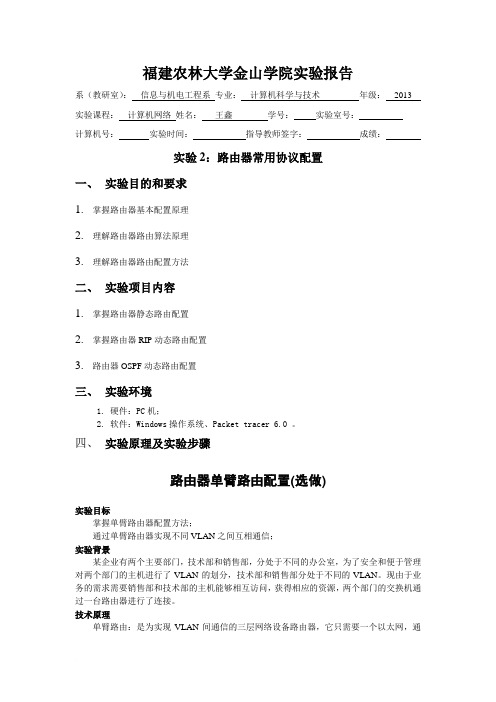
福建农林大学金山学院实验报告系(教研室):信息与机电工程系专业:计算机科学与技术年级:2013 实验课程:计算机网络姓名:王鑫学号:实验室号:_计算机号:实验时间:指导教师签字:成绩:实验2:路由器常用协议配置一、实验目的和要求1.掌握路由器基本配置原理2.理解路由器路由算法原理3.理解路由器路由配置方法二、实验项目内容1.掌握路由器静态路由配置2.掌握路由器RIP动态路由配置3.路由器OSPF动态路由配置三、实验环境1. 硬件:PC机;2. 软件:Windows操作系统、Packet tracer 6.0 。
四、实验原理及实验步骤路由器单臂路由配置(选做)实验目标掌握单臂路由器配置方法;通过单臂路由器实现不同VLAN之间互相通信;实验背景某企业有两个主要部门,技术部和销售部,分处于不同的办公室,为了安全和便于管理对两个部门的主机进行了VLAN的划分,技术部和销售部分处于不同的VLAN。
现由于业务的需求需要销售部和技术部的主机能够相互访问,获得相应的资源,两个部门的交换机通过一台路由器进行了连接。
技术原理单臂路由:是为实现VLAN间通信的三层网络设备路由器,它只需要一个以太网,通过创建子接口可以承担所有VLAN的网关,而在不同的VLAN间转发数据。
实验步骤新建packer tracer拓扑图当交换机设置两个Vlan时,逻辑上已经成为两个网络,广播被隔离了。
两个Vlan的网络要通信,必须通过路由器,如果接入路由器的一个物理端口,则必须有两个子接口分别与两个Vlan对应,同时还要求与路由器相连的交换机的端口fa 0/1要设置为trunk,因为这个接口要通过两个Vlan的数据包。
检查设置情况,应该能够正确的看到Vlan和Trunk信息。
计算机的网关分别指向路由器的子接口。
配置子接口,开启路由器物理接口。
默认封装dot1q协议。
配置路由器子接口IP地址。
实验设备PC 2台;Router_2811 1台;Switch_2960 1台路由器静态路由配置实验目标●掌握静态路由的配置方法和技巧;●掌握通过静态路由方式实现网络的连通性;●熟悉广域网线缆的链接方式;实验背景学校有新旧两个校区,每个校区是一个独立的局域网,为了使新旧校区能够正常相互通讯,共享资源。
《计算机网络》 实验二 CISCO交换机的基本操作 实验报告

千里之行,始于足下。
计算机网络》实验二 CISCO交换机的基本操作实验报告计算机网络》实验二 CISCO交换机的基本操作实验报告摘要:计算机网络的使用已经变得日常化,而交换机作为网络中常见的设备,对网络的稳定运行起着重要的作用。
本实验旨在通过对CISCO交换机的基本操作进行实践,加深对交换机工作原理的理解,掌握交换机的基本配置和网络故障排除等技能。
本文将详细介绍实验过程及结果,并对实验中所遇到的问题和解决方法进行讨论。
一、引言计算机网络是现代社会中信息传输的基础设施,其中交换机作为实现计算机之间进行数据传输和通信的关键设备,对网络的稳定运行起着重要的作用。
本实验通过对CISCO交换机的基本操作进行实践,旨在加深对交换机工作原理的理解,并掌握交换机的基本配置和故障排除等技能。
二、实验目的1. 掌握CISCO交换机的基本使用方法和操作步骤;2. 理解交换机的工作原理和基本配置;3. 能够进行交换机的基本配置和故障排除。
三、实验步骤及结果1. 实验环境准备(1) 操作系统:Windows 10;(2) 软件:PuTTY、CISCO交换机模拟器。
第1页/共3页锲而不舍,金石可镂。
2. 实验步骤(1) 打开PuTTY,通过SSH协议连接到CISCO交换机模拟器;(2) 输入用户名和密码以登录交换机;(3) 配置交换机的基本信息,如主机名、IP地址、子网掩码等;(4) 配置交换机的端口 VLAN 和端口模式;(5) 配置交换机的端口速率和双工模式;(6) 进行网络连通性测试,检查配置是否成功。
3. 实验结果及分析经过实验操作,成功登录CISCO交换机,并按照实验指导书要求进行了基本配置。
通过网络连通性测试,确认配置生效,并能正常进行数据传输和通信。
实验结果表明,基本操作步骤能够顺利实现,并取得了预期的实验效果。
四、问题与解决1. 问题1:无法连接到CISCO交换机。
解决方法:检查网络连接是否正常,重新配置PuTTY连接参数。
《计算机网络》 实验二 CISCO交换机的基本操作 实验报告

实验报告二班级:07东方信息姓名:学号:实验时间:04 .19 机房:9#205 组号:机号:2 一、实验题目CISCO交换机的基本操作二、实验设备CISCO交换机,网线,CONSOLE线,PC机(带COM口)三、实验内容1.了解CISCO交换机接口2.学习电缆连接,并建立CONSOLE连接3.查看交换机的操作,验证交换机工作原理四、原理交换技术是一个具有简化、低价、高性能和高端口密集特点的交换产品,体现了桥接技术的复杂交换技术在OSI参考模型的第二层。
与桥接器一样,交换机按每一个包中的MAC地址相对简单地决策信息转发。
而这种转发决策一般不考虑包中隐藏的更深的其他信息。
与桥接器不同的是交换机转发延迟很小,接近单个局域网性能,远远超过了普通桥接互联网络之间的转发性能。
五、实际步骤1.观察CISCO交换机的面板,明确各端口的作用。
在这过程中要注意到连接两台交换机的网线是Crossover cable;连接一台交换机和一台PC机的网线是straight-through cable;而console线是rollovercable.2.在开始——运行——cmd 输入ipconfig/all记录计算机的MAC地址计算机PC-B的MAC地址为:00-13-D3-2C-68-9A3.建立CONSOLE连接,注意1、CONSOLE线的一端要连接在交换机的CONSOLE口2、PC端需要一个RJ-45-to-DB-9或RJ-45-to-DB-25 adapter.然后设置超级终端:1、在开始——程序——附件——通信——超级终端——Hypetrm输入SHOW VERSION命令,观察显示的结果了解交换机相关信息Switch#show verCisco Internetwork Operating System SoftwareIOS (tm) C2950 Software (C2950-I6Q4L2-M), Version 12.1(22)EA4, RELEASE SOFTWARE (fc1)Copyright (c) 1986-2005 by cisco Systems, Inc.Compiled Wed 23-Mar-05 15:33 by yenanhImage text-base: 0x80010000, data-base: 0x80562000ROM: Bootstrap program is C2950 boot loaderSwitch uptime is 1 minuteSystem returned to ROM by power-onSystem image file is "flash:c2950-i6q4l2-mz.121-22.EA4.bin"cisco WS-C2950T-24 (RC32300) processor (revision M0) with 21039K bytes of memory .Processor board ID FOC0752Y4TULast reset from system-resetRunning Enhanced Image24 FastEthernet/IEEE 802.3 interface(s)2 Gigabit Ethernet/IEEE 802.3 interface(s)32K bytes of flash-simulated non-volatile configuration memory.Base ethernet MAC Address: 00:0E:D7:75:23:00Motherboard assembly number: 73-6114-10Power supply part number: 34-0965-01Motherboard serial number: FOC07522WWRPower supply serial number: DAB0750HHKWModel revision number: M0Motherboard revision number: A0Model number: WS-C2950T-24System serial number: FOC0752Y4TUConfiguration register is 0xF输入SHOW RUN命令,查看交换机配置。
计算机网络 - 实验二 - 局域网管理及交换机配置
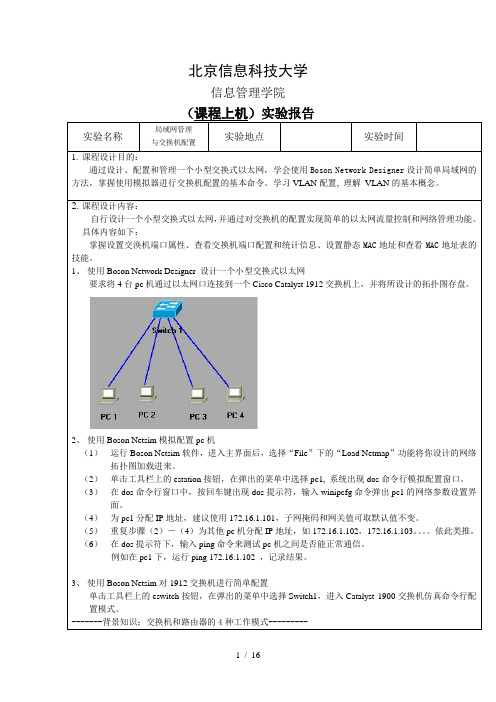
北京信息科技大学信息管理学院(课程上机)实验报告实验名称局域网管理与交换机配置实验地点实验时间1.课程设计目的:通过设计、配置和管理一个小型交换式以太网,学会使用Boson Network Designer设计简单局域网的方法,掌握使用模拟器进行交换机配置的基本命令。
学习VLAN配置, 理解VLAN的基本概念。
2.课程设计内容:自行设计一个小型交换式以太网,并通过对交换机的配置实现简单的以太网流量控制和网络管理功能。
具体内容如下:掌握设置交涣机端口属性、查看交换机端口配置和统计信息、设置静态MAC地址和查看MAC地址表的技能。
1、使用Boson Network Designer 设计一个小型交换式以太网要求将4台pc机通过以太网口连接到一个Cisco Catalyst 1912交换机上,并将所设计的拓扑图存盘。
2、使用Boson Netsim模拟配置pc机(1)运行Boson Netsim软件,进入主界面后,选择“File”下的“Load Netmap”功能将你设计的网络拓扑图加载进来。
(2)单击工具栏上的estation按钮,在弹出的菜单中选择pc1, 系统出现dos命令行模拟配置窗口。
(3)在dos命令行窗口中,按回车键出现dos提示符,输入winipcfg命令弹出pc1的网络参数设置界面。
(4)为pc1分配IP地址,建议使用172.16.1.101,子网掩码和网关值可取默认值不变。
(5)重复步骤(2)-(4)为其他pc机分配IP地址,如172.16.1.102,172.16.1.103。
依此类推。
(6)在dos提示符下,输入ping命令来测试pc机之间是否能正常通信。
例如在pc1下,运行ping 172.16.1.102 ,记录结果。
3、使用Boson Netsim对1912交换机进行简单配置单击工具栏上的eswitch按钮,在弹出的菜单中选择Switch1,进入Catalyst 1900交换机仿真命令行配置模式。
实验2_北航研究生计算机网络实验

实验2_北航研究生计算机网络实验引言:计算机网络实验是计算机网络课程中非常重要的一部分。
通过实验,可以加深对计算机网络原理和协议的理解,并且提高实践能力。
在北航研究生计算机网络实验中,实验2是一个关于网络通信的实验,本文将对该实验进行详细描述和分析。
一、实验目的1.通过实验深入了解网络通信原理和实现;2.熟悉并掌握网络通信调试工具的使用方法;3.通过实验提高网络故障排查和修复的能力。
二、实验内容本次实验的内容是使用网络通信技术完成一个具体任务。
实验使用的工具是Wireshark,这是一款常用的网络抓包分析软件。
学生需要在虚拟机上模拟网络环境,并且使用Wireshark工具对网络通信进行抓包和分析。
实验的具体步骤如下:1.准备实验环境:使用虚拟机软件搭建网络环境,一般使用VMware Workstation或VirtualBox软件;2.配置网络参数:为虚拟机配置IP地址、网关地址、子网掩码等网络参数;3.设置Wireshark:在虚拟机上安装Wireshark软件,并进行基础的配置;4.抓包分析:使用Wireshark对网络通信进行抓包,并对抓包结果进行分析;5.故障排查和修复:根据抓包结果分析,定位网络故障的原因,并进行相应的修复。
三、实验结果与分析进行实验后,我们得到了一份Wireshark的抓包结果。
通过对抓包结果的分析,我们可以得到以下结论:1.网络通信存在问题,通信过程中有大量的丢包和重传;2.网络延迟较高,造成通信速度较慢;3.一些数据包在传输过程中被篡改。
根据以上结论,我们可以推断网络通信存在以下问题:1.网络链路质量差,导致数据包丢失和重传;2.网络带宽不足,导致通信速度较慢;3.网络安全问题,导致数据包被篡改。
为了解决以上问题,我们可以尝试以下解决方案:1.改善网络链路质量,可以通过替换网线、调整网络设备位置等方式改善网络信号质量;2.增加网络带宽,可以通过升级网络设备或增加网络带宽来提高通信速度;3.加强网络安全防护,可以使用防火墙软件、数据包加密等方式来防止数据包被篡改。
计算机网络实验2实验二: 交换机和VLAN工作原理
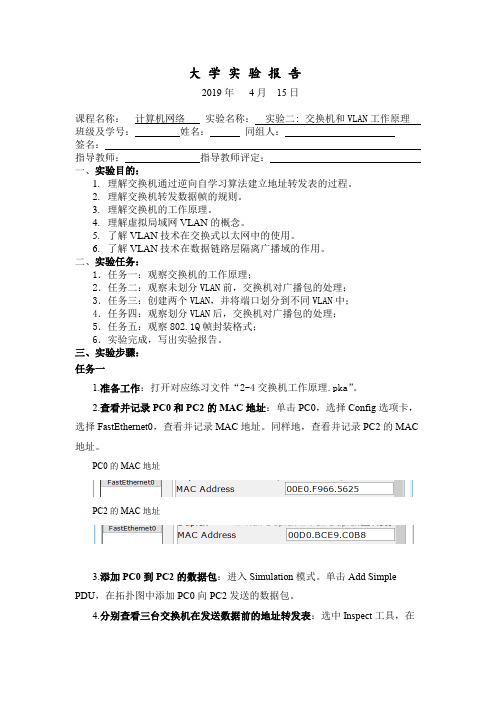
大学实验报告2019年4月15日课程名称:计算机网络实验名称:实验二: 交换机和VLAN工作原理班级及学号:姓名:同组人:签名:指导教师:指导教师评定:一、实验目的:1.理解交换机通过逆向自学习算法建立地址转发表的过程。
2.理解交换机转发数据帧的规则。
3.理解交换机的工作原理。
4.理解虚拟局域网VLAN的概念。
5.了解VLAN技术在交换式以太网中的使用。
6.了解VLAN技术在数据链路层隔离广播域的作用。
二、实验任务:1.任务一:观察交换机的工作原理;2.任务二:观察未划分VLAN前,交换机对广播包的处理;3.任务三:创建两个VLAN,并将端口划分到不同VLAN中;4.任务四:观察划分VLAN后,交换机对广播包的处理;5.任务五:观察802.1Q帧封装格式;6.实验完成,写出实验报告。
三、实验步骤:任务一1.准备工作:打开对应练习文件“2-4交换机工作原理.pka”。
2.查看并记录PC0和PC2的MAC地址:单击PC0,选择Config选项卡,选择FastEthernet0,查看并记录MAC地址。
同样地,查看并记录PC2的MAC 地址。
PC0的MAC地址PC2的MAC地址3.添加PC0到PC2的数据包:进入Simulation模式。
单击Add Simple PDU,在拓扑图中添加PC0向PC2发送的数据包。
4.分别查看三台交换机在发送数据前的地址转发表:选中Inspect工具,在拓扑工作区单击Switch0,再选择MAC Table菜单项,显示Switch0当前的地址转发表。
5.查看Switch0的学习和转发过程:单击Capture/Forward一次,查看Switch0的地址转发表,与步骤3的结果对比,观察并记录增加的地址转发表项。
再单击Capture/Forward一次,观察并记录Switch是如何处理该数据包的。
单击Capture/Forward按钮一次再单击Capture/Forward按钮一次再单击Capture/Forward按钮一次6.观察Switch1和Switch2的学习和转发过程:参照步骤4的操作方法,最后删除所有场景。
计算机网络实验二(三层交换机VLAN的配置及VLAN间的通信)
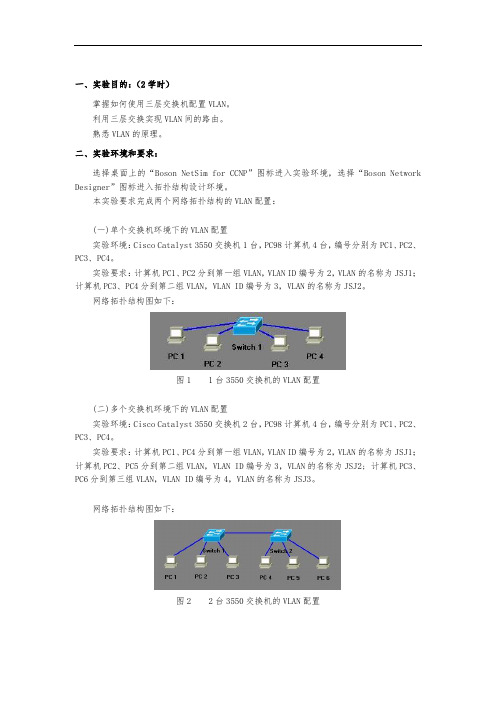
一、实验目的:(2学时)掌握如何使用三层交换机配置VLAN。
利用三层交换实现VLAN间的路由。
熟悉VLAN的原理。
二、实验环境和要求:选择桌面上的“Boson NetSim for CCNP”图标进入实验环境,选择“Boson Network Designer”图标进入拓扑结构设计环境。
本实验要求完成两个网络拓扑结构的VLAN配置:(一)单个交换机环境下的VLAN配置实验环境:Cisco Catalyst 3550交换机1台,PC98计算机4台,编号分别为PC1、PC2、PC3、PC4。
实验要求:计算机PC1、PC2分到第一组VLAN,VLAN ID编号为2,VLAN的名称为JSJ1;计算机PC3、PC4分到第二组VLAN,VLAN ID编号为3,VLAN的名称为JSJ2。
网络拓扑结构图如下:图1 1台3550交换机的VLAN配置(二)多个交换机环境下的VLAN配置实验环境:Cisco Catalyst 3550交换机2台,PC98计算机4台,编号分别为PC1、PC2、PC3、PC4。
实验要求:计算机PC1、PC4分到第一组VLAN,VLAN ID编号为2,VLAN的名称为JSJ1;计算机PC2、PC5分到第二组VLAN,VLAN ID编号为3,VLAN的名称为JSJ2; 计算机PC3、PC6分到第三组VLAN,VLAN ID编号为4,VLAN的名称为JSJ3。
网络拓扑结构图如下:图2 2台3550交换机的VLAN配置三、实验内容和步骤:(一)单个交换机环境下的VLAN配置第一步:进入实验环境,按照实验要求,在Boson Network Designer中完成网络拓扑结构的设计。
注意:3550交换机Switch1的Fast Ethernet 0/1端口和PC1的Ethernet 0端口连接,Fast Ethernet 0/2端口和PC2的Ethernet 0端口连接,Fast Ethernet 0/3端口和PC3的Ethernet 0端口连接,Fast Ethernet 0/4端口和PC4的Ethernet 0端口连接。
计算机网络实验二:交换机的基本配置
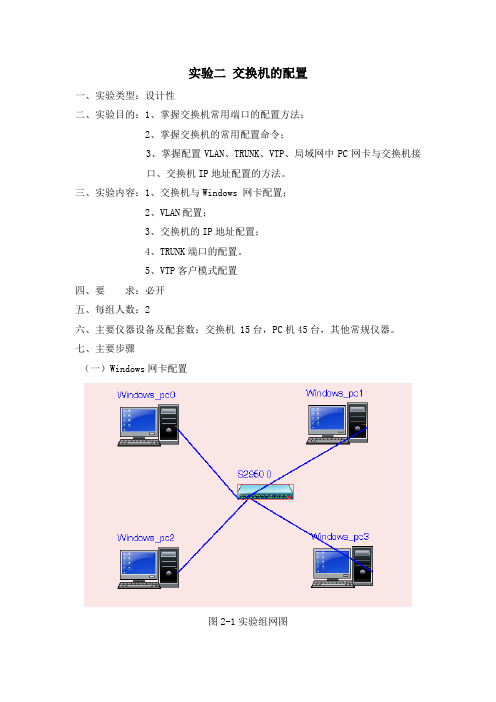
实验二交换机的配置一、实验类型:设计性二、实验目的:1、掌握交换机常用端口的配置方法;2、掌握交换机的常用配置命令;3、掌握配置VLAN、TRUNK、VTP、局域网中PC网卡与交换机接口、交换机IP地址配置的方法。
三、实验内容:1、交换机与Windows 网卡配置;2、VLAN配置;3、交换机的IP地址配置;4、TRUNK端口的配置。
5、VTP客户模式配置四、要求:必开五、每组人数:2六、主要仪器设备及配套数:交换机 15台,PC机45台,其他常规仪器。
七、主要步骤(一)Windows网卡配置图2-1实验组网图1.配置机器的IP地址网络中的每一台计算机必须具有一个IP地址,这样网络中的其他计算机才能够访问本台计算机。
计算机的IP地址可以通过手工配置,也可以通过网络中的DHCP 服务器自动获得。
DHCP服务器获取IP地址的详细方法请参考DHCP测试文档,本部分只是介绍手工配置计算机的IP地址。
1.1网络连接对话框在桌面上找到网上邻居图标,右键点击,弹出快捷菜单(如下图)图 2.2在上图中点击属性,弹出网络连接对话框(如下图)图 2.31.2打开本地连接属性对话框在上图中右键点击本地连接图标(如下图)图 2.4在上图中通过点击弹出的快捷菜单中的属性,(或者通过左键双击图2.101中的本地连接图标也可以通过点击图2.102中快捷菜单中的状态属性,得到本地连接状态图2.103,然后通过点击图2.104中的属性),弹出本地连接属性对话框图 2.5图 2.6 1.3 打开Internet协议(TCP/IP)属性对话框对图2.104可以通过左键双击Internet协议(TCP/IP)或者通过左键选中,然后左键点击属性(R)按钮,进入Internet协议(TCP/IP)属性对话框(图2.105)。
图 2.7在上图中选中单选按钮(使用下面的IP地址(S))就可以配置计算机的IP地址(I),子网掩码(U),和默认网关(D)了。
计算机网络实验二--以太网MAC帧的构造

实验报告课程名称计算机网络实验名称以太网 MAC 帧的构造实验类型验证型实验地点实验日期指导教师专业班级学号姓名成绩计算机与通信工程学院一、实验目的1. 了解网络协议仿真教学系统的工作原理。
2. 掌握网络协议分析器的基本使用方法,构造并发送MAC帧。
3. 掌握协议仿真编辑器的基本使用方法,分析捕获的MAC帧。
4. 掌握以太网帧的结构。
5. 理解MAC地址作用,识别MAC地址的形式。
二、实验环境LAN:100M 交换以太网。
操作系统:Windows XP,采用默认网络参数配置。
使用网络协议仿真教学系统。
三、实验描述验证型实验,2~4学时,两人一组进行。
在Ethernet MAC帧/MAC地址等内容讲授之后进行。
本实验包括参考文献[7]中“实验环境”、“网络协议仿真器的使用说明”、“网络协议分析器的使用说明”和“实验一以太网数据帧的构成”等3个基本实验项目的内容。
本实验项目是其它使用网络协议仿真教学系统实验项目的基础。
四、实验任务1. 熟悉“网络协议仿真教学系统”的结构和实验环境。
2. 学习使用“仿真编辑器”和“协议分析器”。
3. 构造并发送MAC帧。
构造MAC帧,帧中“数据”包括:实验日期、姓名1、姓名2,以仿真机为源发送给服务器。
4. 捕获并分析MAC帧。
捕获从仿真机用仿真编辑器发送的MAC帧并分析。
以太网 MAC 帧的构造与捕获实验项目:姓名:学号:专业班级:实验项目:以太网 MAC 帧的构造与捕获姓名:学号:专业班级:实验截图:思考题1. MAC 帧中 DA 在最前面有什么好处?答:每次适配器收到一个MAC帧就先检查帧中的MAC地址,如果不是发往本站就丢弃该帧2. MAC 帧的“长度/类型”字段的值=0800 或=0806 的差别。
答:“长度/类型”字段占16位,值=0800即表示IP协议帧,值=0806代表是ARP协议帧。
3. MAC 帧的“长度/类型”字段的值>1500 或≤1500 的作用。
计算机网络实验二(路由器rip协议配置)
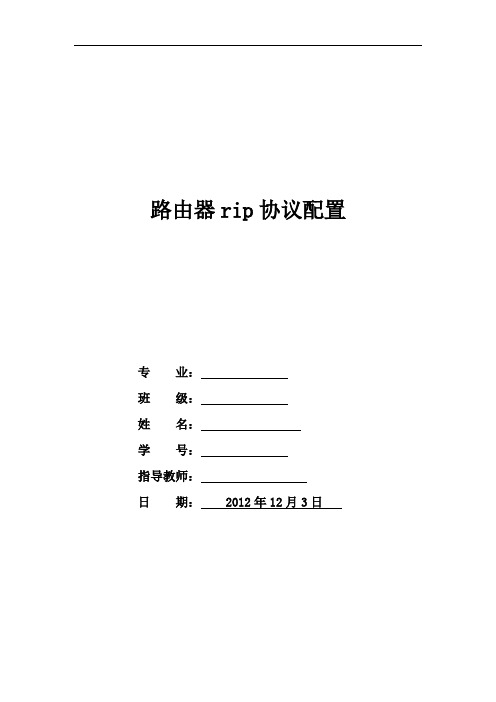
路由器rip协议配置专业:班级:姓名:学号:指导教师:日期: 2012年12月3日一、实验概述实验目的1. 了解路由器设备2. 查看路由器的信息3. 熟悉路由器的接口IP地址配置4. 熟悉路由器的RIP路由协议配置实验内容1.了解路由器设备2.实验拓扑图及要求3.配置路由器接口IP地址4.配置路由器RIP协议5.了解其它show命令6.课堂练习要求1) 路由器的基本配置:分别给路由器命名为r1、r2和r3;关闭域名查找;设置路由器接口IP地址。
2) 配置RIP路由协议,使每个网段之间都能够相互通信。
3)在以上网络的基础上,增加R4路由器,并为R4配置一个环回接口及RIP 协议。
注意,R4和R2的连接链路也需要配置。
配置完成后,请查看R2路由器的路由表,并且,使用ping命令测试各网络的连通性。
二、实验环境使用GNS3模拟CISCO的交换机和路由器、Windows系统。
三、实验步骤路由器r1的配置。
查看路由器r1的接口编号。
路由器r2的配置r1和r2在同一个局域网内,现在不需要路由,就可互相ping通。
但是r2ping 不通loopback()接口,需要配置路由。
路由器r3 的配置路由器r4的配置:为r1、r2、r3、r4配置rip协议:指定与r2相连的网络有:192.1.1.0、172.16.0.0和182.1.1.0。
指定与r3相连的网络有:192.1.1.0和20.0.0.0。
指定与r2相连的网络有:182.1.1.0和30.0.0.0。
从r3可以ping通r1右边的loopback()。
从r1的环回接口ping r3、r4的环回接口,都可以ping通。
当然,从r3 ping r1 的环回接口可以ping通,r3的环回接口ping r4的环回接口也能ping通。
r2路由表:r4路由表:四、实验心得体会因为有了第一次实验的基础加之要完成的实验二的课堂练习不是很难,本次实验没有花太多时间。
非常感谢老师给的视频,对我的学习有很大的帮助。
计算机网络实验二

某学院有1900台个人计算机,50台服务器,其中办公用计算机60台,教学用计算机60台,科研用计算机120台,研究生计算机200台,其余为学生实验电脑,路由器若干。
设计校园网。
分配的IP地址为:服务器:172.16.1.1—172.16.1.61/26网关为:172.16.1.62/26个人计算机:192.168.0.0—192.168.7.2551.网络拓扑图:分析:在本网络拓扑图中,共使用了三个路由器,两个服务器,六个普通交换机,七台主机,交换机与主机之间使用直通线相连,交换机与路由器之间也使用直通线相连,路由器与路由器之间使用串口线。
具体图如下:办公计算机研究生计算机学生实验电脑1学生实验电脑2教学计算机科研计算机2.具体的IP地址规划:3.规划学院网站:本网站主要有如下功能模块:简单介绍:模块一:学生常用软件的上传下载。
模块二:教师上传作业、常用课件、习题等。
模块三:负责学生意见反馈等;模块四:更新学院最新消息等;模块五:可以链接到外网;4为服务器网段创建DNS服务器:DNS的配置过程:(1)DNS的安装:单击“开始”菜单,选择“管理工具”---“管理您的服务器”,然后选择“添加或删除角色”等服务器检测完所有的网络参数之后,选择“DNS 服务器”,系统开始安装DNS服务。
安装完成之后,可以通过“管理您的服务器角色”中看到“DNS服务器”的选项。
然后单击右边的“管理此DNS服务器”进入DNS服务器的设置界面。
(2)创建DNS正向解析区域开始->程序->管理工具-〉选择DNS,打开DNS控制器-〉右击“正向搜索区域”-〉选择“新建搜索区域”-〉选择“标准主要区域”->输入域名“”->输入要保存的区域的文件名“.dns”->按完程,创建成功。
结果如图:。
计算机网络实验二 常用网络命令的使用
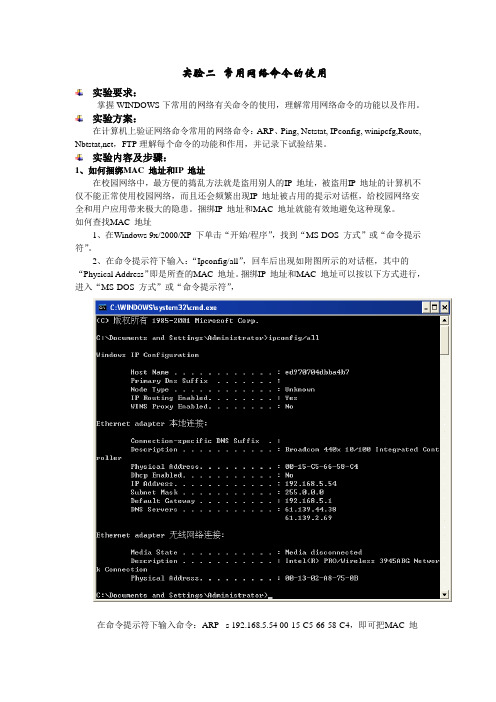
实验二常用网络命令的使用实验要求:掌握WINDOWS下常用的网络有关命令的使用,理解常用网络命令的功能以及作用。
实验方案:在计算机上验证网络命令常用的网络命令:ARP、Ping, Netstat, IPconfig, winipcfg,Route, Nbtstat,net,FTP理解每个命令的功能和作用,并记录下试验结果。
实验内容及步骤:1、如何捆绑MAC 地址和IP 地址在校园网络中,最方便的捣乱方法就是盗用别人的IP 地址,被盗用IP 地址的计算机不仅不能正常使用校园网络,而且还会频繁出现IP 地址被占用的提示对话框,给校园网络安全和用户应用带来极大的隐患。
捆绑IP 地址和MAC 地址就能有效地避免这种现象。
如何查找MAC 地址1、在Windows 9x/2000/XP 下单击“开始/程序”,找到“MS-DOS 方式”或“命令提示符”。
2、在命令提示符下输入:“Ipconfig/all”,回车后出现如附图所示的对话框,其中的“Physical Address”即是所查的MAC 地址。
捆绑IP 地址和MAC 地址可以按以下方式进行,进入“MS-DOS 方式”或“命令提示符”,在命令提示符下输入命令:ARP - s 192.168.5.54 00-15-C5-66-58-C4,即可把MAC 地址和IP 地址捆绑在一起。
这样,就不会出现IP 地址被盗用而不能正常使用校园网络的情况(当然也就不会出现错误提示对话框),可以有效保证校园网络的安全和用户的应用。
注意:ARP 命令仅对局域网的上网代理服务器有用,而且是针对静态IP 地址,如果采用Modem 拨号上网或是动态IP 地址就不起作用。
ARP 命令的各参数的功能如下:ARP -s -d –a-s:将相应的IP 地址与物理地址的捆绑,如本文中的例子-d:删除相应的IP 地址与物理地址的捆绑。
-a:通过查询ARP 协议表显示IP 地址和对应物理地址情况。
计算机网络实验2使用Wireshark分析以太网帧、ARP
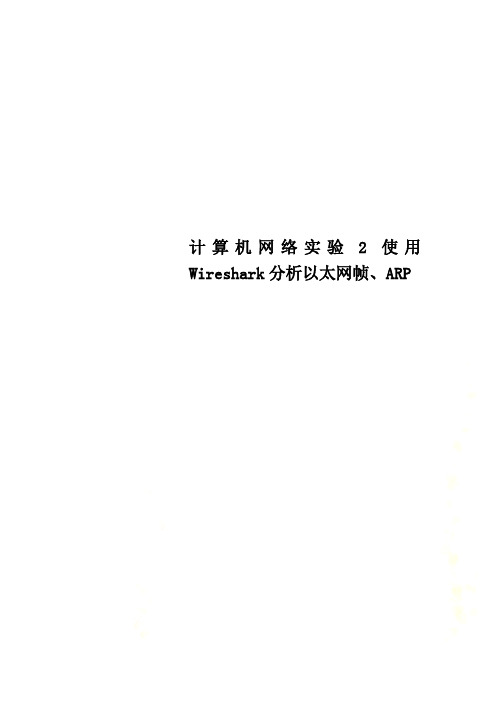
计算机网络实验2使用Wireshark分析以太网帧、ARP计算机网络实验2使用Wireshark分析以太网帧、ARP实验二:使用Wireshark分析以太网帧、MAC地址与ARP协议一、实验目的分析以太网帧,MAC地址和ARP协议二、实验环境与因特网连接的计算机网络系统;主机操作系统为windows;使用Wireshark、IE等软件。
三、实验步骤:IP地址用于标识因特网上每台主机,而端口号则用于区别在同一台主机上运行的不同网络应用程序。
在链路层,有介质访问控制(Media Access Control,MAC)地址。
在局域网中,每个网络设备必须有唯一的MAC地址。
设备监听共享通信介质以获取目标MAC地址与自己相匹配的分组。
Wireshark 能把MAC地址的组织标识转化为代表生产商的字符串,例如,00:06:5b:e3:4d:1a也能以Dell:e3:4d:1a显示,因为组织唯一标识符00:06:5b属于Dell。
地址ff:ff:ff:ff:ff:ff是一个特殊的MAC地址,意味着数据应该广播到局域网的所有设备。
在因特网上,IP地址用于主机间通信,无论它们是否属于同一局域网。
同一局域网间主机间数据传输前,发送方首先要把目的IP地址转换成对应的MAC 地址。
这通过地址解析协议ARP实现。
每台主机以ARP高速缓存形式维护一张已知IP分组就放在链路层帧的数据部分,而帧的目的地址将被设置为ARP 高速缓存中找到的MAC地址。
如果没有发现IP地址的转换项,那么本机将广播一个报文,要求具有此IP地址的主机用它的MAC地址作出响应。
具有该IP 地址的主机直接应答请求方,并且把新的映射项填入ARP高速缓存。
发送分组到本地网外的主机,需要跨越一组独立的本地网,这些本地网通过称为网关或路由器的中间机器连接。
网关有多个网络接口卡,用它们同时连接多个本地网。
最初的发送者或源主机直接通过本地网发送数据到本地网关,网关转发数据报到其它网关,直到最后到达目的主机所在的本地网的网关。
计算机网络实验二虚拟局域网
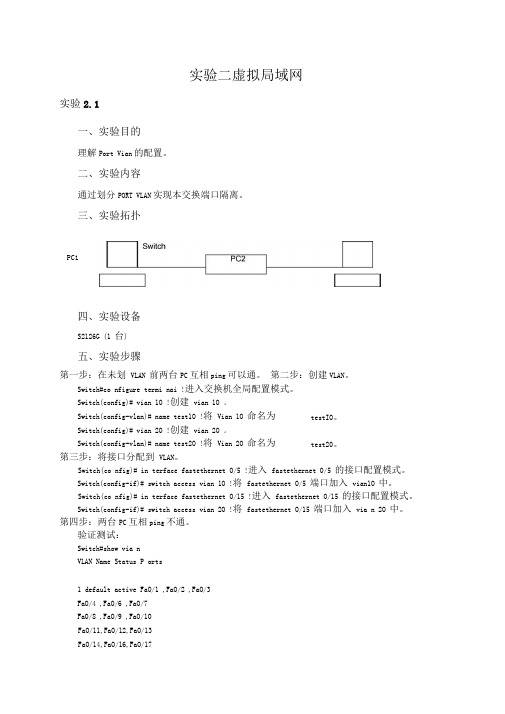
实验二虚拟局域网实验2.1一、实验目的理解Port Vian 的配置。
二、实验内容通过划分PORT VLAN 实现本交换端口隔离。
三、实验拓扑四、实验设备S2126G (1 台)五、实验步骤第一步:在未划 VLAN 前两台PC 互相ping 可以通。
第二步:创建VLAN 。
Switch#co nfigure termi nai !进入交换机全局配置模式。
Switch(config)# vian 1O !创建 vian 1O 。
Switch(config-vlan)# name test1O !将 Vian 1O 命名为 Switch(config)# vian 2O !创建 vian 2O 。
Switch(config-vlan)# name test2O !将 Vian 2O 命名为 第三步:将接口分配到 VLAN 。
Switch(co nfig)# in terface fastethernet O/5 !进入 fastethernet O/5 的接口配置模式。
Switch(config-if)# switch access vian 1O !将 fastethernet O/5 端口加入 vian1O 中。
Switch(co nfig)# in terface fastethernet O/15 !进入 fastethernet O/15 的接口配置模式。
Switch(config-if)# switch access vian 2O !将 fastethernet O/15 端口加入 via n 2O 中。
第四步:两台PC 互相ping 不通。
验证测试:Switch#show via n VLAN Name Status P orts1 default active FaO/1 ,FaO/2 ,FaO/3 FaO/4 ,FaO/6 ,FaO/7 FaO/8 ,FaO/9 ,FaO/1O FaO/11,FaO/12,FaO/13 FaO/14,FaO/16,FaO/17PC1testIO 。
- 1、下载文档前请自行甄别文档内容的完整性,平台不提供额外的编辑、内容补充、找答案等附加服务。
- 2、"仅部分预览"的文档,不可在线预览部分如存在完整性等问题,可反馈申请退款(可完整预览的文档不适用该条件!)。
- 3、如文档侵犯您的权益,请联系客服反馈,我们会尽快为您处理(人工客服工作时间:9:00-18:30)。
实验二 DHCP服务的配置和管理本实验使用2个学时一、实验目的1、理解DHCP的工作原理2、了解DHCP分配IP地址的过程3、掌握DHCP服务器的设置二、实验设备与环境装有Windows 2003 Advance Server主机和windows XP组成的虚拟机局域网三、预备知识与课前准备1、 DHCP的功能任务DHCP的任务是集中管理IP地址并自动配置IP地址的相关参数(如子网掩码、默认网关、DNS等)。
在使用TCP/IP协议栈的网络通信中,每一台计算机都必须有一个唯一的IP地址,通过这个IP地址与其他的计算机进行通信,每台计算机在设置IP地址时可以使用静态IP地址和动态IP地址。
使用静态IP地址必须通过手工输入,在配置是容易出错,网络用户较多(多于254台)时不建议使用。
可以使用动态IP地址,有DHCP服务器来提供并自动完成设置操作。
当DHCP客户端启动时,它会自动与DHCP服务器建立联系,并要求DHCP服务器给它提供IP地址。
当DHCP服务器收到客户端请求后,会根据服务器中现有的IP地址情况,采取一定的方式给客户端分配一个IP地址。
服务器给客户端提供IP地址的方式有两种:1)永久租用当客户端向服务器租用到IP地址后,这个IP地址就永远给这个客户端使用。
这种方式主要用于网络中IP地址足够充裕的情况。
2)限定租期当客户端从DHCP服务器租用到IP地址后,客户端对该IP地址的使用只是暂时的。
如果客户端在租期到期前并没有更新租期,DHCP服务器将收回该IP地址,并提供给其他的DHCP客户端使用。
当该客户端再次向DHCP服务器申请IP地址时,由DHCP服务器重新提供其他的IP地址使用。
限定租期的方式可以解决IP地址不够时的困扰。
2、DHCP的工作原理当作为DHCP客户端的计算机第一次启动时,它经过一系列的步骤以获得其TCP/IP配置信息,并得到IP地址的租期。
租期是指客户端从服务器获得完整的TCP/CP配置后对该TCP/IP配置的使用时间。
客户端从服务器获得完整的TCP/IP配置需要经过以下几个过程。
1)DHCP的发现该过程是DHCP工作的第一步,也称为IP发现。
以下几种情况需要进行DHCP 发现●当客户端第一次以DHCP客户端使用TCP/IP协议栈时,即第一次向DHCP服务器请求TCP/IP配置时。
●客户端从使用固定IP地址转向使用DHCP时。
●该DHCP客户端所租用的IP地址已被DHCP服务器收回,并已提供给其他的DHCP客户端使用时。
当DHCP客户端发出TCP/IP配置请求时,DHCP客户端既不知道自己的IP地址,也不知道服务器的IP地址。
DHCP客户端使用0.0.0.0作为自己的IP地址,255.255.255.255作为服务器的地址。
然后在UDP(User Datagram Protocol,用户数据报协议)的67或68端口广播发送一个DHCP发现信息。
该发现信息含有DHCP 客户端的网卡的MAC地址和计算机NetBIOS名称。
当第一个DHCP发现信息发送出去后,DHCP客户端将等待1秒钟的时间。
在此期间,如果没有DHCP服务器响应,DHCP客户端将分别在第9秒、第13秒和第16秒时重复发送一次DHCP发现信息。
如果还没有得到DHCP服务器的应答,DHCP客户端将每隔5分钟广播一次发现信息,直到得到一个应答为止。
如果这个网络中没有可用的DHCP服务器时,基于TCP/IP协议栈的通信将无法实现。
这时,DHCP客户端如果是Windows2000客户,就自动选一个自认为没有被使用的IP地址(该IP 地址可从169.254.x..y地址段中选取)使用,尽管此时客户端已分配了一个静态IP地址(但还没有重新启动计算机),DHCP客户端还要每持续5分钟发送一次DHCP 发现信息,如果这时有DHCP服务器响应时,DHCP将从DHCP服务器获得IP地址及其配置,并以DHCP方式工作。
注意:DHCP发现信息无法被客户端所在的本地子网以外的主机接收到,除非该网络的路由支持自举前向转发能力。
所以,当同一网络中存在多个网段时,一般需要给每一个网段至少设置一台DHCP服务器。
2)DHCP提供DHCP工作的第二个过程是DHCP提供(DHCP Offer),是指当网络中的任何一个DHCP服务器(同一网络中存在多个DHCP服务器时)在收到DHCP客户端的DHCP 发现信息后,该DHCP服务器若能够提供IP地址,就从该DHCP服务器的IP地址池中选取一个没有出租的IP地址,然后利用广播方式提供给DHCP客户端(因为此时DHCP客户端还没有IP地址)。
在还没有将该IP地址正式租用给DHCP客户端之前,这个IP地址会暂时保留起来,以免再分配给其他的DHCP客户端。
如果网络中有多台DHCP服务器,且这些DHCP服务器都收到了DHCP客户端的DHCP发现信息,同时这些DHCP服务器都广播了一个应答信息给该DHCP客户端时,则DHCP客户端将从收到应答信息的第一台DHCP服务器中获得IP地址及其配置。
提供应答信息是DHCP服务器发给DHCP客户端的第一个响应,它包含了IP地址、子网掩码、租用期(以小时为单位)和提供响应的DHCP服务器的IP地址。
3)DHCP请求DHCP工作的第三个过程是DHCP请求(DHCP Request),一旦DHCP客户端收到第一个由DHCP服务器提供的应答信息后,就进入此过程。
当DHCP客户端收到第一个DHCP服务器的应答信息后,就以广播的方式发送一个DHCP请求信息给网络中所有的服务器(因为DHCP客户端不但是要通知它已选择的DHCP服务器,也必须通知其他的没有被选中的保留的IP地址进行释放,供其他DHCP客户端使用)。
在DHCP 请求信息中包含有所选择的DHCP服务器的IP地址。
4)DHCP应答DHCP工作的最后一个过程便是DHCP应答(DHCPACK)。
一旦被选择的DHCP服务器接收到DHCP客户端的DHCP请求信息后,就将已保留的这个IP地址标识为已租用,然后也以广播方式发送一个DHCP应答信息给DHCP客户端(因为在此时DHCP 客户端还没有真正获得IP地址)。
该DHCP客户端在接收DHCP应答信息后,就完成了获得IP地址的过程,便开始利用这个已租到的IP地址与网络中的其他计算机进行通信。
以上的这4个过程看起来比较复杂,但每一步都是非常重要的。
这些过程共同的结果是一个DHCP服务器向一个DHCP客户端提供了一个IP地址及其配置。
5)网络中IP地址的租用和续租当一台DHCP客户端租到一个IP地址后,该IP地址一般不长期被它占用,它会有一个使用期,即租用期。
当一个租期已到时需要续租,当DHCP客户端的IP 地址使用时间达到租期的一半时,它就向DHCP服务器发送一个新的DHCP请求(相当于新租用一个IP地址时的第三个过程),若服务器在接收到该信息后并没有理由拒绝该请求时,便回送一个DHCP应答信息(相当于新租用一个IP地址时的最后一个过程),当DHCP客户端收到该应答信息后,就重新开始一个租用周期,其过程如图 2.5.1 所示。
此过程就像对一个合同的续约,只是续约时间必须要在合同期的一半时签订。
*DHCP客户端重新启动时的情况不管IP地址的租期有没有到期,当每一次DHCP启动时,都会自动利用广播的方式,给网络中所有的DHCP服务器发送一个DHCP请求信息,以便请求该DHCP客户端继续使用原来的IP地址及其配置。
如果此时没有DHCP服务器对此请求应答,原来的DHCP客户端的租期还没有到期时,客户端将继续使用该IP地址。
* IP地址的租期超过一半时的情况当IP地址租期达到租期一半的时候,DHCP客户端会向服务器发送(非广播方式)一个DHCP请求信息,以便续租该IP地址。
当续租成功后,客户端将开始一个新的租用周期。
当续租失败后,客户端仍然可以继续使用原来的IP地址及配置,但是该客户端将在租期到达87.5%的时候再次利用广播方式发送一个DHCP请求信息,以便找到一台可以继续提供租期的DHCP服务器。
如果仍然续租失败,则该客户端会立即放弃其正在使用的IP地址,以便重新从DHCP服务器获得一个新的IP地址。
四、实验步骤1、打开虚拟机截图:2、DHCP服务的安装和设置2.1、安装DHCP服务器DHCP服务器必须是一台安装有Windows 2003 Server的计算机,在要担任DHCP 服务器功能的计算机安装TCP/IP协议并设置其IP地址、子网掩码、默认网关等内容,DHCP服务器必须使用静态IP地址。
在此基础上再进行安装操作(以Windows 2003 Server为例)。
在“控制面板”打开“添加/删除Windows组件”对话框,在“网络服务”里选择“动态主机配置协议(DHCP)”进行安装。
截图:3.2、DHCP服务器的设置在任何一台计算机上安装DHCP服务后,该计算机就可以成为一台DHCP服务器,并能为DHCP客户端提供服务。
在“开始”->“管理工具”->“DHCP”。
截图:1)新建作用域选中user名字,再按“右键→新建作用域”,设置作用域名。
此地的“名称”项只是作提示用,可填任意内容。
如下图:截图:2)设置可分配的IP地址范围比如可分配“192.168.0.200~192.168.0.240”,则在“起始IP地址”项填写“192.168.0.200”,“结束IP地址”项填写“192.168.0.240”;“子网掩码”项为“255.255.255.0”。
如下图:习题截图:如果有必要,可在下面的选项中输入欲保留的IP地址或IP地址范围;否则直接单击“下一步”。
如下图:习题截图:3)租约期限设定DHCP服务器所分配的IP地址的有效期,比如设一年(即365天,默认是8天)。
如下图:截图(使用默认值):4)配置DHCP选项选“是,我想配置这些选项”以继续配置分配给工作站的默认的网关、默认的DNS服务地址、(默认的WINS服务器可以不设),再根据提示选“是,我想激活作用域”再点击“完成”即可结束最后设置。
建好后如下图所示:习题截图:截图如下:4、DHCP设置后的验证切换到另一台winXP的虚拟机,在网络属性中设置成“自动获得IP地址”,并让DNS服务器设为自动获得,网关栏保持为空(即无内容),在命令窗口运行“ipconfig”即可看到各项是否已分配成功。
截图如下:而在服务器端的“地址租约”可以看到被分配的地址截图:五、实验内容1、配置一个DHCP服务器,创建一个名为NETLAB的作用域。
地址池范围为192.168.0.100~192.168.0.200。
192.168.0.100~192.168.0.120为保留地址,。
2、配置DHCP选项中的DNS服务器为210.37.40.4,默认网关为192.168.0.254。
